Сьогодні важко уявити собі хоч одного користувача або мобільної комп’ютерної системи без наявності у нього зареєстрованої електронної поштової скриньки. Адресу електронної пошти або e-mail потрібно зараз практично повсюдно (реєстрація в сервісах, на сайтах, в соціальних мережах, створення та відновлення облікових записів на комп’ютерах і мобільних пристроях і т. д.).
Електронна пошта вже давно перестала бути лише інструментом для листування (відправлення та отримання кореспонденції). Багато поштові клієнти пропонують користувачам деякі розширені можливості, пов’язані з активацією новинних стрічок RSS, використання вбудованих браузерів або навіть засобів розробки на основі HTML або JavaScript. Далі пропонується розглянути не тільки основні налаштування будь-якої поштової програми, але і звернути увагу на вибір програм для роботи з електронними листами.
Вибір поштового клієнта з інструментів Windows
І найпершим питанням при розгляді основної теми стане вибір бажаної програми, яка буде використовуватися для доступу до зареєстрованого ящика електронної пошти. Серед усього того, що пропонується сьогодні ринок такого програмного забезпечення, можна вибрати або власні інструменти операційних систем Windows (додаток Пошта, поштова mail-клієнт Windows Live Mail, Outlook Express і Outlook, раніше входила до складу деяких релізів офісних пакетів), або спеціалізованих клієнтів, які поєднують у собі можливості месенджерів, розроблені власниками поштових сервісів в інтернеті (Mail.Ru Agent), або універсальні поштові програми, призначені для будь-якого типу електронних скриньок і типів операційних систем.
Відразу варто звернути увагу, що якщо раніше адреса створюваного скриньки зазвичай прив’язувався до сервісу провайдера, що надає послуги доступу до інтернету, то зараз можна налаштувати будь-адреса – без різниці з використанням якого саме сервісу він був створений і зареєстрований.
Загальні принципи налаштування поштового клієнта (будь-якого) на прикладі програми «Пошта» в Windows 10
В десятій модифікації системи, якщо говорити про її власних засобах, за замовчуванням для доступу до будь-якої електронної поштової скриньки пропонується використання додатка «Mail». Хоча програму Outlook можна знайти серед додатків «Офісу», а поштові клієнти для Windows 10 у вигляді Outlook Express або аналогічного клієнта Windows Live Mail можна встановити окремо. Як вже можна зрозуміти, розробники десятої модифікації відмовилися від використання Outlook Express в якості програми за замовчуванням, взагалі виключивши його із встановлених компонентів операційної системи.
Тепер безпосередньо про налаштуваннях. Параметри будь-якого поштового клієнта у Windows-системах припускають коректну установку адрес серверів вхідних і вихідних повідомлень, а також задіяних при цьому портів. Як правило, порти активуються автоматично. Якщо з якихось причин вони будуть недоступні, їх доведеться відкрити самостійно (про це буде сказано окремо).
Отже, для вхідної кореспонденції використовуються сервери електронної пошти POP3, HTTP і IMAP. У стандартному варіанті зазвичай встановлюється сервер POP3 або IMAP. Сервер вихідних повідомлень – завжди SMTP.
Але давайте розглянемо покроково налаштування поштового клієнта для Windows десятій версії, встановленого в системі.
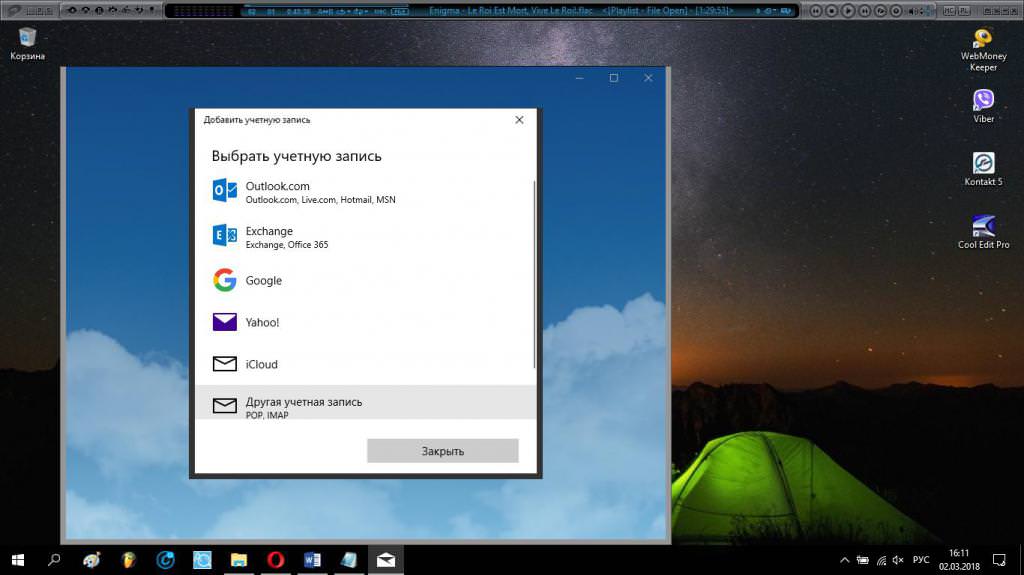
Після старту програми користувачеві пропонується додати реєстраційну запис. А потім вибрати зі списку бажаний варіант підключення.
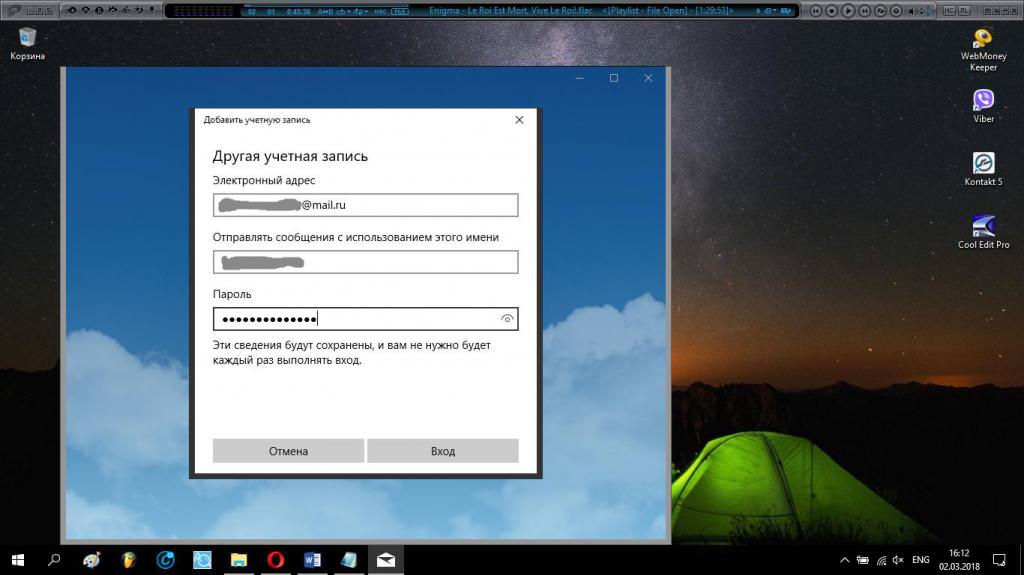
Після цього слід просто ввести існуюча адреса електронної пошти і дочекатися входу в поштову скриньку. На території деяких країн російські сервіси можуть бути заблоковані, а система видасть повідомлення про неможливість підключення.
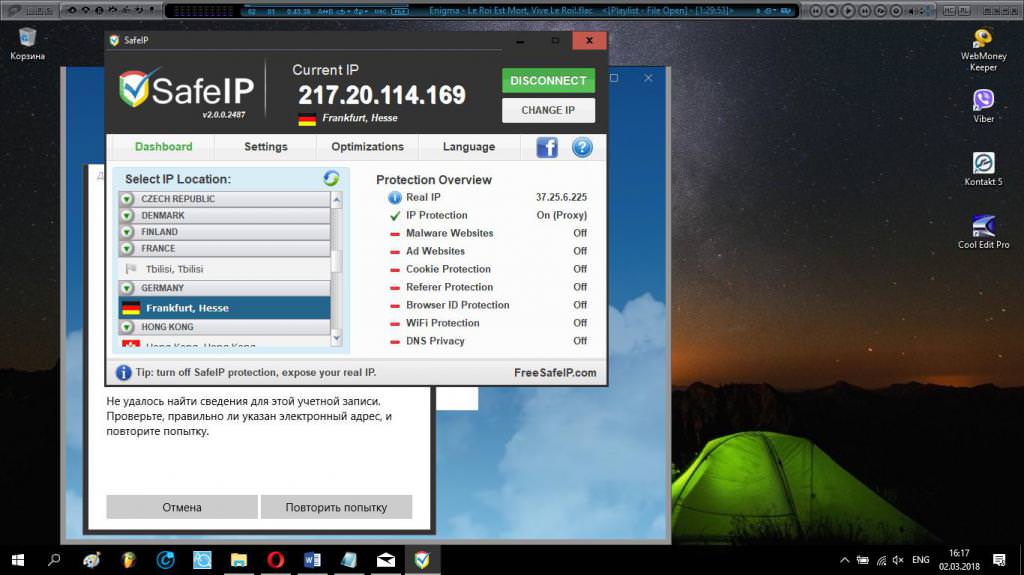
В цьому випадку доцільно встановити програми зміни IP (VPN-клієнти начебто SafeIP) і повторити спробу входу при працюючих додатках.
Налаштування портів
Встановлюються порти для IMAP – 993 і 465. У разі використання POP3 – 110 і 25.

Як вже говорилося, при виборі типу сервера порти активуються автоматично. Якщо з якихось причин зв’язок виявляється неможливим, спробуйте відкрити (прокинути) порти на маршрутизатор (роутер). Якщо у вас кабельне підключення, увійдіть в розширені параметри брэндмауэра і створіть нове правило для порту TCP, слідуючи вказівкам відповідного «Майстра».
Сторонні програмні продукти
Що ж стосується інших додатків, серед них самими відомими та потужними є поштові клієнти кшталт The Bat!, Mozilla Thunderbird, eM Client, Opera Mail і інші.
Власне, в них налаштування мало чим відрізняється від того, що було описано для стандартного Windows-клієнта, а от можливостей, які в них заклали розробники, тут набагато більше. Особливо користувачів може порадувати можливість додавання декількох ящиків, які можуть ставитися до різних поштових сервісів.
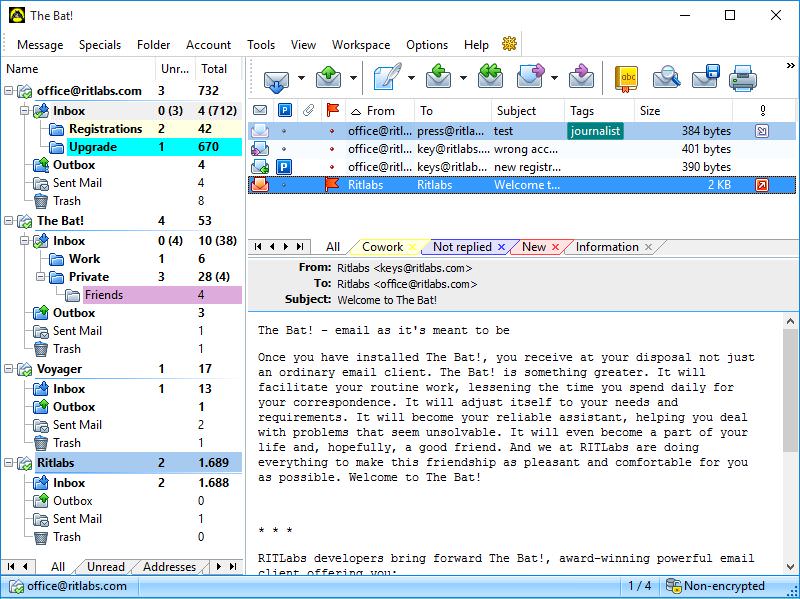
Що робити, якщо пошта не працює?
Нарешті, кілька слів про можливі проблеми. Зазвичай зареєстрований ящик буває неможливо увійти тільки з причини неправильного вказання адреси, логіна або пароля. Їх відразу варто перевірити.
Частково проблема, як було сказано вище, може бути пов’язана з блокуванням поштових сервісів на рівні провайдера або навіть держави. Проблеми з портами зазвичай не виникають, але в разі появи такої ситуації вирішуються зовсім просто ручним відкриттям. Якщо нічого з цього не допомагає, увійдіть в пошту через браузер. Цілком можливо, що на сайті сервісу ведуться технічні роботи, а по їх закінченні пошта знову стане доступною.
Замість підсумку
Ось, власне, і все, що стосується налаштування будь-якого поштового клієнта, будь то «рідна» програма Windows або ж додаток іншого розробника. У параметрах найголовнішим пунктом можна назвати коректний вибір типів серверів, оскільки саме ця опція є в налаштуванні домінуючою. В іншому, по ідеї, проблем бути не повинно.








